
- •Старооскольский технологический институт им.А.А.Угарова
- •Шафоростова е.Н. Информационные технологии
- •220700- Автоматизация технологических процессов и производств
- •230400 – Информационные системы и технологии
- •1.2. Технология решения задачи линейного программирования
- •1.3.Технология решения транспортной задачи
- •1.4.Задачи для самостоятельной работы
- •1.5. Контрольные вопросы
- •Домашнее Задание №2. Информационные технологии Трендового анализа
- •2.1.Теоретическое введение
- •2.2.Задания для самостоятельной работы
- •3.1.Теоретическое введение
- •3.2 Применение формы при работе со списками
- •3.3 Анализ данных на основе их сортировки
- •3.3.1 Сортировка строк списка
- •3.3.2 Сортировка строк диапазона
- •3.3.3 Сортировка столбцов списка
- •3.3.4 Пользовательский порядок сортировки
- •3.4 Фильтрация списков
- •3.4.1 Фильтрация списков с помощью инструмента Автофильтр
- •3.4.2 Фильтрация с применением инструмента Пользовательский автофильтр
- •3.4.3 Фильтрация с применением инструмента Расширенный фильтр
- •3.5 Технология примененИя функций баз данных для анализа данных
- •3.5.1 Функции баз данных табличного процессора
- •3.5.2 Технология анализа данных
- •3.6 Анализ данных с применением технологии консолидации
- •3.7 Анализ данных на основе сводных таблиц
- •3.7.1 Общие сведения
- •3.7.2 Технология создания сводной таблицы
- •3.7.3 Изменение сводной таблицы
- •3.2.Задания для самостоятельной работы
- •3.3.Контрольные вопросы
- •Литература
- •Шафоростова Елена Николаевна Информационные Технолгии
3.5.2 Технология анализа данных
Для того чтобы выполнить вычисления по данным списка, нужно:
на свободном участке рабочего листа сформировать условие для вычислений (критерий). Условия формируются по тем же правилам, что и для инструмента Расширенный фильтр;
поместить курсор в ячейку, где должен помещаться результат, вставить формулу функции с записанными параметрами.
Пример 3.7. Требуется вычислить итоговую сумму по всем расходным операциям с номерами счетов 4-15 включительно, проведенным в период с 12 по 24 января.
Решение
Запишем выражение условия в свободном диапазоне рабочей листа, например НЗ:К4 (рис.3.29).
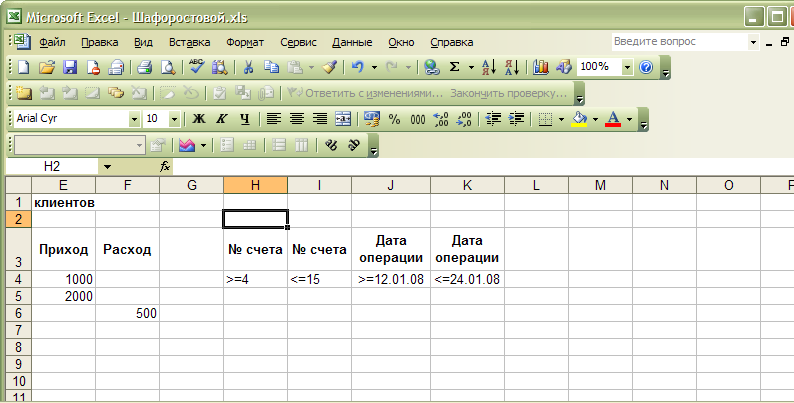
Рис. 3.29
В ячейку, например, I1 введем формулу БДСУММ(A3:F125;F3;H3:K4) (рис.3.30).
![]()
![]()
Рис. 3.30
Следует иметь в виду, что при вычислениях с применением функций баз данных, когда результат вычисления должен оставаться неизменным, нельзя удалять или изменять выражение условия.
3.6 Анализ данных с применением технологии консолидации
Под консолидацией понимается объединение данных, хранящихся в одном или в нескольких списках, выполнение над объединенными данными необходимых вычислений и формирование результирующей таблицы.
Консолидацию можно выполнять по расположению или по категории. Консолидация по расположению предполагает сбор информации из ячеек исходных списков, расположенных одинаково. При консолидации по категории табличный процессор использует в качестве признака для объединения заголовки столбцов или строк списков. Такой способ консолидации предоставляет большую свободу организации данных.
Консолидация выполняется с помощью инструмента Консолидация, который включается командой меню Данные/Консолидация.
Для выполнения консолидации нужно выполнить операции:
установить курсор в ячейку рабочего листа, в которой будет размещаться левая верхняя ячейка результирующей таблицы;
включить инструмент Консолидация;
в диалоговом окне Консолидация в списке Функция выбрать функцию для выполнения необходимых вычислений;
в поле Ссылка указать адрес диапазона или всего списка, данные которого предполагается консолидировать, если есть еще списки для консолидации щелкнуть на кнопке Добавить, ввести следующий диапазон и т.д.;
если консолидация выполняется по категории, в группе Использовать в качестве имен установить флажок Подписи верхней строки, при консолидации по расположению - флажок Значения левого столбца;
для установления связи с исходными списками установить флажок Создавать связи с исходными данными;
щелкнуть на кнопке ОК.
Пример 3.8 Требуется, используя данные исходной таблицы (рис. 3.31), создать таблицу, отражающую сведения об общих суммах приходных и расходных операций по каждому операционному дню.
Решение
Установим курсор в свободную ячейку рабочего листа, например НЗ, и включим инструмент Консолидация.
В диалоговом окне Консолидация:
в списке Функция выберем Сумма (устанавливается по умолчанию);
в поле Ссылка укажем ссылку на диапазон списка так, чтобы самым левым столбцом диапазона был столбец с названием Дата операции, т.е. столбец, который содержит признаковые данные для консолидации (консолидация по расположению), и включал столбцы с именами Приход и Расход, данные которых должны суммироваться при формировании консолидированной таблицы;
в группе Использовать в качестве имен установим флажок Значения левого столбца и щелкнем на кнопке ОК (рис.3.31).
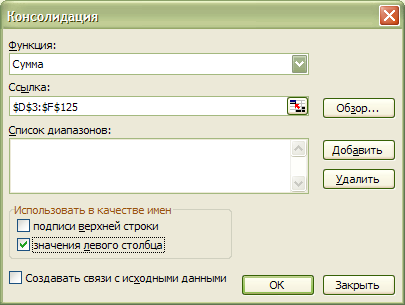
Рис. 3.31
Результирующая консолидированная таблица приведена на рисунке 3.32.

Рис. 3.32
В отличие от консолидации по расположению, которая может применяться для данных одной таблицы, консолидация по категориям применяется только в тех случаях, когда нужно консолидировать данные нескольких таблиц, как это показано на рисунке 3.33.
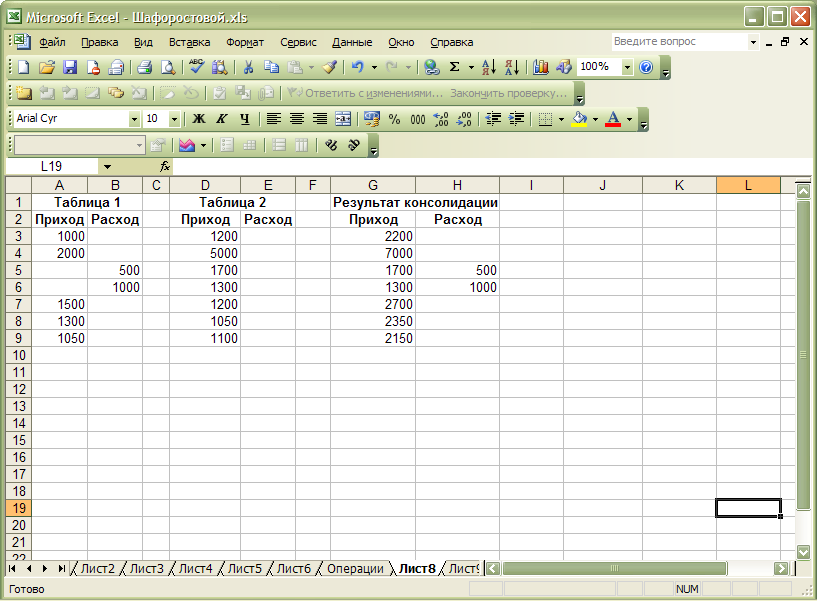
Рис. 3.33
